渲染
创建新项目时,“渲染”选项控制 VEGAS Effects 使用的默认渲染设置。任何单个项目使用的设置仍可以随时进行编辑 文件 > 项目设置.
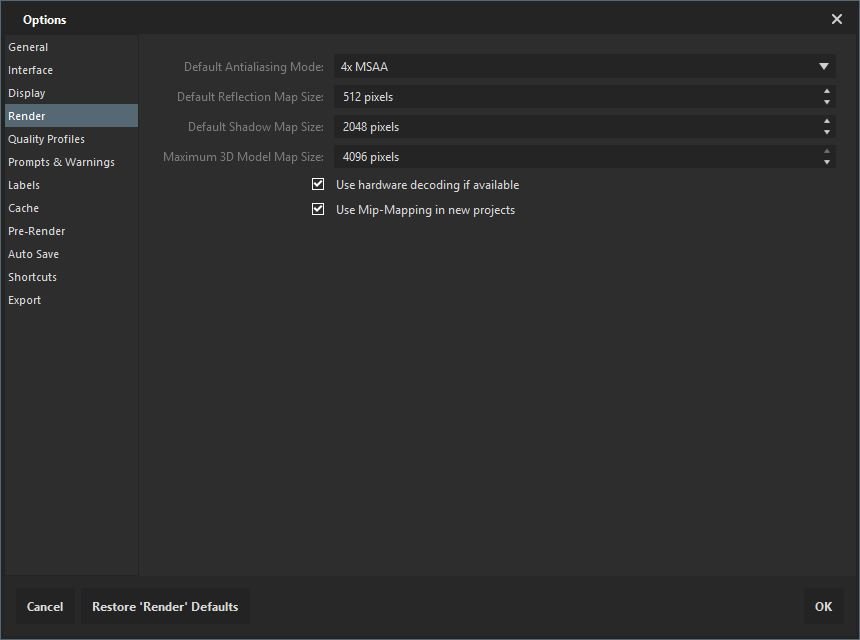
- 默认颜色位深度: 较高的位深度会创建出较高保真度的图像,但会增加渲染时间,尤其是在性能欠佳的硬件上。
- 默认抗锯齿模式:
- 默认反射贴图大小: 可以使用反射贴图的分辨率来控制3D模型反射的质量。 较大的反射贴图将以性能为代价创建更高质量的反射。 除特写镜头外,在大多数情况下,默认设置为512像素看起来不错。
- 默认阴影贴图大小: 可以使用阴影贴图的分辨率来控制阴影的质量。较大的阴影贴图将以性能为代价创建更平滑的阴影边缘。
- 默认最大 3D 模型图尺寸: 3D模型纹理的质量取决于纹理贴图的分辨率。 较大的纹理贴图将创建更高质量的反射,但也会影响性能。 某些硬件可能无法处理非常高分辨率的地图
- 无论项目渲染设置如何,都将视频解码限制为 8 位: 以原始色彩深度处理 10 位或 12 位文件可提高视觉质量,但可能会降低性能。
色位深度
VEGAS Effects 可以在 8 位整数、16 位或 32 位浮点数模式或 16 位或 32 位线性模式下运行。
- 8 位整数 限制为每个通道最多 8 位,从而将颜色限制在 0-255 之间。8 位整数的渲染速度比 16 位浮点数的渲染速度更快。
- 16 位浮点数
- 16位浮点数 – 线性颜色 虽然可以通过调整标准的伽玛颜色以更好地适应人类感知,但线性颜色在混合颜色和色调时更容易预测结果。
- 32位浮点数
- 32位浮点数 – 线性颜色 虽然可以通过调整标准的伽玛颜色以更好地适应人类感知,但线性颜色在混合颜色和色调时更容易预测结果。
您可以随时更改项目的颜色位深度。一种选择是使用 8 位整数模式执行大部分工作,以便可以更快地工作,然后切换到更高的位深度进行最终渲染。32 位浮点数 – 线性颜色仅在 VEGAS Effects Pro 中可用。
抗锯齿模式:
有关 CSAA 的更多信息 (外部资源)。
有关 MSAA 的更多信息 (外部资源)。
反射贴图大小:
使用反射贴图可以控制 3D 模型反射的质量。较大的反射贴图能够创建更高质量的反射,但会降低性能。 请注意下图中的差异。第一幅图像的反射贴图分辨率仅为 256,而这对长距离拍摄而言太低了:

将此版本与使用 1024 反射贴图分辨率的版本进行比较:

第二张图像中的反射更加清晰。虽然默认设置 512 适用于大多数项目,但对于将视觉保真度作为优先事项的特写镜头或项目而言,可能需要增加反射贴图的大小。您可以将“反射贴图”的大小设置为高达 4096 像素的任何值。
阴影贴图大小:
最大 3D 模型图尺寸
由于这个值可随时调整,因此这是一种控制质量和性能的高效方法。在为模型设置动画和设置场景时,可能不需要高质量的纹理,因此将最大值减少到 512 可以显著提高性能。之后,您可以在导出之前将其提高到最大值 4096。
请注意,小于最大 3D 模型图尺寸的纹理不会受到影响。
另请参见查看器简介 一章,获取有关在处理项目的同时进行性能管理的信息。
